Mẹo kiểm tra các liên kết đáng ngờ trong email mà không cần nhấp chuột
Thông thường, các tiện ích như WOT hay phần mềm diệt virus sẽ hiển thị và ngăn chặn truy cập liên kết trang web đang ngờ. Và cũng có nhiều c...
Thông thường, các tiện ích như WOT hay phần mềm diệt virus sẽ hiển thị và ngăn chặn truy cập liên kết trang web đang ngờ. Và cũng có nhiều cách để xác định một liên kết đáng ngờ có thể gây hại cho bạn thông qua phần mềm độc hại hoặc bất kỳ trò lừa đảo nào khác. Bạn có thể kiểm tra các liên kết bằng cách sử dụng trình quét URL hoặc sử dụng các tiện ích mở rộng của Chrome.
Norton Safe Web
Đây là một trong những trình quét liên kết tốt nhất mà bạn có thể sử dụng để kiểm tra bất kỳ liên kết đáng ngờ nào trên PC hoặc thiết bị di động của mình.
– Đầu tiên, bạn sao chép URL liên kết đáng ngờ trong email hay bất kỳ nhận được.
– Bạn mở trang nhà Norton Safe Web > dán URL vào hộp trống > bấm Enter.

– Kết quả sẽ hiện ra cho bạn biết liên kết đó có an toàn hay không. Có bốn mức độ là
- OK: Liên kết an toàn.
- Dấu chấm than: Liên kết chưa rõ, có thể truy cập.
- Dấu X: Liên kết đáng ngờ, cần tránh truy cập.
- Dấu chấm hỏi: Liên kết không kiểm tra được, có thể nguy hiểm.

Lưu ý: Ngoài Norton Safe Web thì bạn có thể sử dụng VirusTotal hay Malicious URL Scanner (báo cáo chi tiết về URL như URL đó có an toàn không, tên miền, địa chỉ IP và vấn đề liên quan đến nó nếu có).
Tiện ích mở rộng
Đây có lẽ là phương pháp tốt nhất để kiểm tra các URL đáng ngờ và các trang web lừa đảo vì trong cách này, bạn thậm chí sẽ không cần phải sao chép và dán URL. Chúng ta sẽ sử dụng tiện ích mở rộng có tên Dr.Web Link Checker để kiểm tra.
– Bạn mở Chrome hay trình duyệt dùng chung nhân Chromium vào đây > bấm Add to Chrome > Add extension để cài đặt.

– Sau đó, bạn bấm chuột phải lên liên kết trong email > chọn Scan with Dr.Web Link Checker để kiểm tra.

– Kết quả quét sẽ hiển thị trong cửa sổ chính giữa trang web, thấy dòng chữ Clean là an toàn.
Ứng dụng Link protector
Đây là ứng dụng dành cho thiết bị Android, nó kiểm tra liên kết đáng ngờ trên di động (vốn kém bảo mật và không được nhiều hỗ trợ như trên máy tính). Không chỉ vậy, ứng dụng này còn có nhiều tính năng hữu ích khác.
Bạn vào đây hay theo liên kết bên dưới để cài đặt. Ứng dụng tương thích Android 6.0 trở lên, dung lượng 31 MB.
Sử dụng Link protector, bạn cần có tài khoản. Ứng dụng cho phép đăng ký qua số điện thoại hay đăng nhập qua tài khoản Google. Sau đó, ứng dụng hỏi bạn có muốn đặt Link protector làm trình duyệt mặc định để nó luôn kiểm tra tính an toàn của link mỗi khi bạn mở liên kết. Không thì bấm Skip for now và kiểm tra thủ công trong ứng dụng.
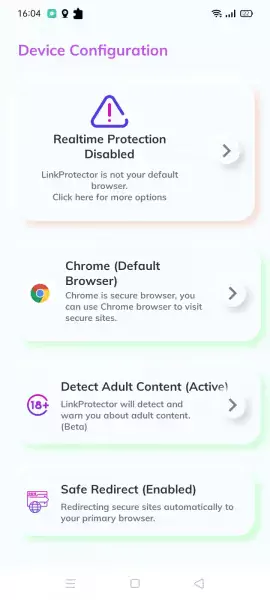
Giao diện thiết lập Device configuration hiện ra, nó liệt kê các chức năng:
– Realtime protection: Bảo vệ theo thời gian thực bằng cách đặt Link protector làm trình duyệt mặc định.
– Detect adult content: Ứng dụng sẽ cảnh báo và ngăn chặn khi bạn truy cập nội dung người lớn trên trình duyệt (mặc định bị vô hiệu, bấm vào để kích hoạt).
– Safe redirect: Ứng dụng sẽ tự chuyển hướng đến trang nhà của trình duyệt khi bạn lỡ truy cập liên kết nguy hiểm.

Khi giao diện chính Link protector hiện ra, bạn có thể sử dụng các tính năng sau.
Kiểm tra link
Nếu bạn đặt link protector làm trình duyệt mặc định thì mỗi liên kết mở trong email hay ứng dụng nào đó sẽ đều được ứng dụng kiểm tra. Còn không thì bạn sao chép URL và thực hiện tiếp như sau.
– Dán URL vào hộp Enter URL you want scan.
– Ứng dụng sẽ hiển thị kết quả với thông tin là trang web của link đó an toàn hay không, giao thức sử dụng, vị trí,… cùng các nút để mở trong trình duyệt mặc định, chia sẻ, đánh dấu link,…

Kết nối VPN
Link protector còn là ứng dụng kết nối mạng riêng ảo khá tốt và cung cấp nhiều vị trí miễn phí.
– Bạn bấm LPSAFE VPN.
– Bạn có thể thấy địa chỉ IP thiết bị, bấm vào một vị trí muốn kết nối trong danh sách hỗ trợ.
– Kết nối thành công, bạn có thể nhìn thấy địa chỉ IP mới.
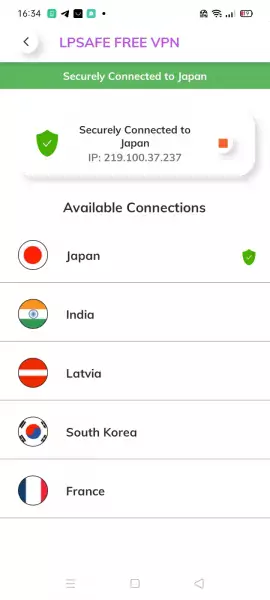
Khi muốn dừng kết nối thì bấm nút biểu tượng stop.
Rút gọn URL
Tính năng cho phép rút gọn link (an toàn) với phần tên rút gọn tùy chọn.
– Bạn bấm URL Shrinkner.
– Dán URL cần rút gọn vào hộp Enter URL to shorten.
– Sau đó, bạn đặt phần tên rút gọn > bấm Make it short.
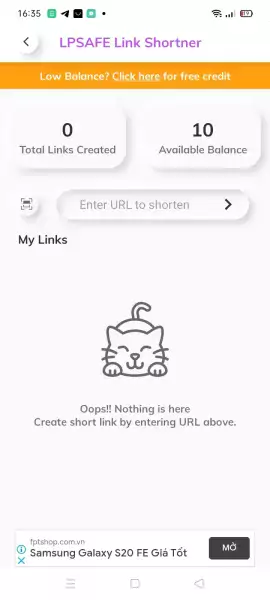
Tính năng này chỉ cho phép bạn rút gọn tối đa 10 lần.
Kiểm tra nhiều link
Link Detector cho phép bạn trích xuất và kiểm tra nhiều link trong một nơi. Chẳng hạn khi bạn sao chép các liên kết trên trang web thì ứng dụng sẽ trích xuất các link và bạn có thể kiểm tra tính an toàn của từng link.
Bạn có hai cách thực hiện.
– Cách 1: Cách này thực hiện trên ứng dụng.
- Bạn sao chép đọan văn bản có chứa các liên kết.
- Bạn mở Link detector > dán nội dung sao chép vào hộp trống.
- Bạn sẽ nhìn thấy các liên kết được phát hiện, bấm vào để kiểm tra.
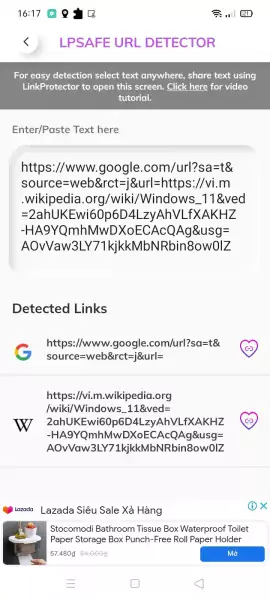
– Cách 2: Cách này thực hiện thông qua trình duyệt.
- Bạn sao chép đoạn văn bản > bấm Chia sẻ.
- Tìm và chọn Link protector.
- Các liên kết sẽ được đưa vào Link detector để trích xuất và kiểm tra.
Link yêu thích
Khi thực hiện kiểm tra link, ứng dụng đều có nút cho phép bạn lưu link để sử dụng lại sau này. Bạn có thể quản lý, thêm hay xóa nó như sau.
– Bấm Favorite Links.
– Bạn sẽ nhìn thấy các link đã lưu, bấm vào để mở, kiểm tra, sao chép hay xóa.
– Bấm nút dấu cộng để thêm link mới vào danh sách.

Ngoài ra còn có mục History, hiển thị tất cả liên kết bạn đã kiểm tra. Nếu bạn muốn đăng xuất, thiết lập Link protector làm trình duyệt mặc định thì bấm biểu tượng bánh răng cưa phía trên góc phải.
Mẹo kiểm tra các liên kết đáng ngờ trong email mà không cần nhấp chuột





